Иногда, когда вы получаете файл MP3, вы можете обрезать некоторую часть этого файла, чтобы минимизировать размер файла. Чтобы обрезать MP3-файлы до нужной длины, вам может понадобиться профессиональный MP3-триммер, который позволит вам обрезать сегмент вашего MP3-файла без потери его качества. Прочитайте эту статью и найдите отличный триммер MP3, который мы рекомендуем вам.

MP3 Триммер
Для получения дополнительной информации о Video Converter Ultimate, вы можете посмотреть видео:


Audio Trimmer - это простой онлайн-инструмент, который позволяет обрезать ваши аудиофайлы на лету. Это онлайн-резак MP3, который поможет вам обрезать MP3-треки и другие аудиофайлы онлайн без установки на ваше устройство сложного программного обеспечения. Это абсолютно бесплатно и легко в использовании. Помимо MP3-файла, Audio Trimmer также может поддерживать WAV, M4A, AAC, WMA, FLAC, OGG, M4R и др. Аудио форматы. Вы также можете использовать этот онлайн триммер для создания звуковых петель, мелодий, сигналов тревоги и звуков уведомлений.
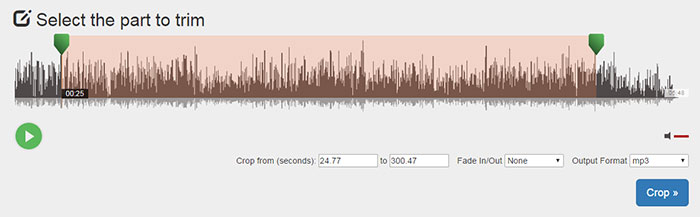
Простые шаги, чтобы сократить MP3 файлы онлайн с Аудио Триммером:
Audio Cutter - это онлайн-приложение, которое можно использовать для обрезки звуковых дорожек в браузере. Он поддерживает более 300 форматов видео и аудио файлов и извлекает звуковую дорожку из видео. Это легко использовать функцию обрезки звука, и вы можете сделать вашу звуковую дорожку плавно исчезать и плавно исчезать. Кроме функций обрезки, он также поддерживает создание рингтонов для iPhone. Вы можете не только загрузить свой MP3-файл со своего компьютера, но и с Google Drive, Dropbox или напрямую с URL-адреса. Более того, это абсолютно бесплатно!

Этот онлайн-резак MP3 может вырезать часть из любого аудиофайла или конвертировать видео в формат MP3 и сохранить урезанный музыкальный файл MP3 или рингтон для вашего мобильного телефона такие как Samsung Galaxy S8, Apple iPhone X и iPhone 8. Он может обрезать звук с точным временем начала и окончания в миллисекундах. Он также имеет такие функции, как увеличение громкости MP3, уменьшение громкости MP3, постепенное исчезновение и исчезновение звука и т. Д. Вы также можете создать мелодию звонка или файл .mp3 для своего мобильного телефона, включая телефон Windows Phone, iPhone и телефон Android.
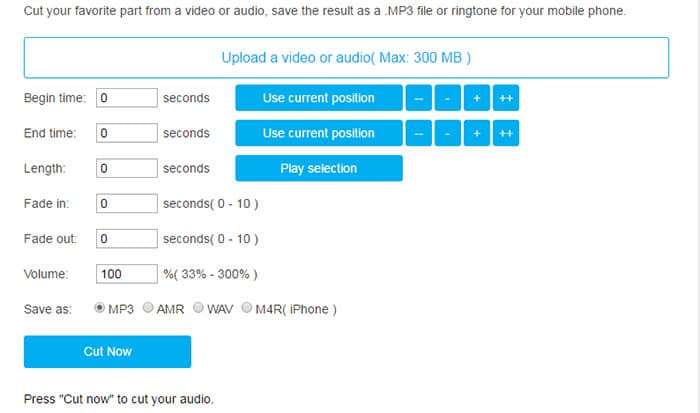
После ознакомления с лучшим MP3-триммером онлайн и на компьютере, мы хотели бы показать вам, как использовать лучший MP3-триммер для обрезки вашего MP3-аудио на вашем Windows или Mac.
Шаг 1 Импортировать файл MP3
Запустите Video Converter Ultimate, нажмите кнопку «Добавить файлы» и импортируйте файл MP3, который вы хотите обрезать. Вы также можете одновременно добавлять в это программное обеспечение аудиофайлы в формате MP3, выбрав их все и нажав кнопку «Открыть».
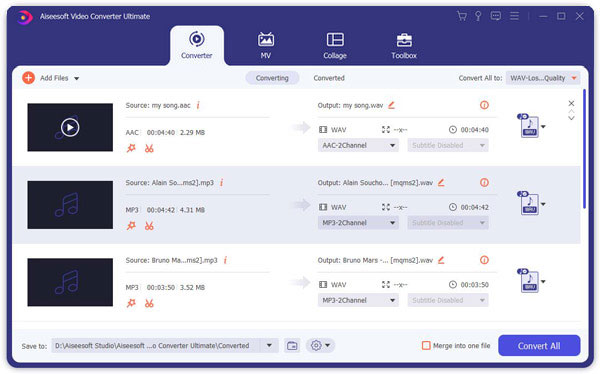
Шаг 2 Обрезать MP3-файл
Выберите один файл MP3 из списка и нажмите кнопку «Клип», чтобы начать обрезку музыки MP3. Вы можете отрегулировать ползунок с обеих сторон панели воспроизведения, чтобы обрезать сегмент, который вы хотите сохранить. Вы также можете ввести точное время начала и окончания файла. Более того, вы можете разделить большой MP3-файл на несколько сегментов с помощью функции мульти-клипа. Вы можете удалить любой обрезанный сегмент, который вам не нравится, или сохранить их все, нажав кнопку «ОК». Вы также можете снова объединить их в один файл в нужном вам порядке, установив флажок «Объединить в один файл».

Шаг 3 Экспорт обрезанного файла MP3
После обрезки нажмите «ОК», чтобы сохранить обрезанную музыку в формате MP3 и вернуться к основному интерфейсу. Все обрезанные MP3-клипы будут показаны в списке, а оригинал еще здесь. Затем выберите выходной аудиоформат в формате MP3 из поля «Профиль» и выберите папку назначения. Нажмите «Преобразовать», чтобы экспортировать отредактированный файл MP3.
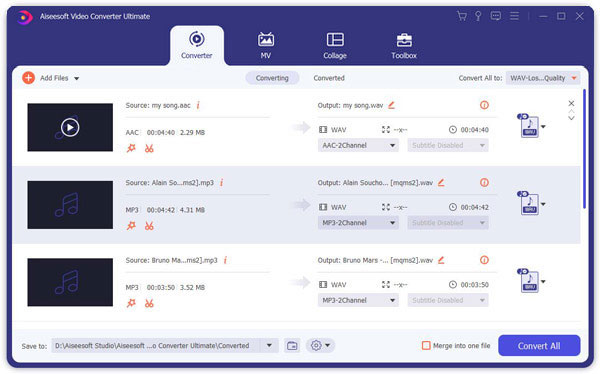
Проверьте видео-гид для получения дополнительных навыков редактирования.

